Mengoptimalkan Performa Iklan Online: Langkah Praktis Menghubungkan Mayar dengan Meta Pixel dan Server-Side untuk Pertumbuhan Bisnis Digital
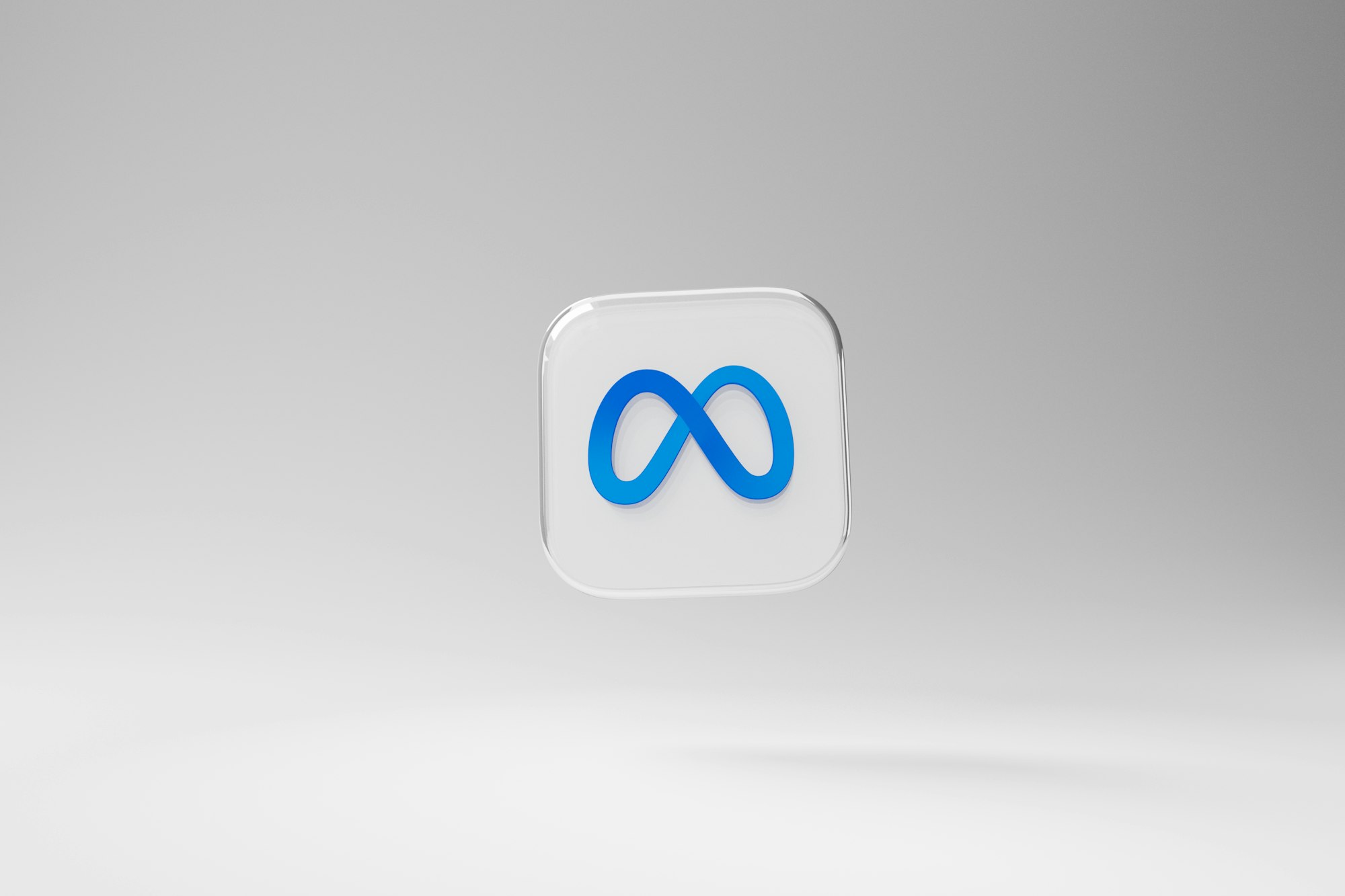
Pada era digital sekarang yang dimana terus berkembang, terutama pada strategi pemasaran online yang efektif menjadi krusial bagi pertumbuhan bisnis. Dalam hal ini, integrasi Meta Pixel dan Server-Side menjadi peran penting dalam mengoptimalkan hasil iklan, khususnya bagi platform pembayaran digital seperti Mayar. Salah satu inovasi terkini yang memungkinkan Perusahaan untuk menganalisis performa iklan dengan lebih akurat dengan Meta Pixel dan Server-Side.
Pada artikel ini akan menjelaskan mengenai Langkah-langkah praktis untuk menghubungkan Mayar dengan Meta Pixel dan Server-Side. Dengan begitu, Anda dapat memetakan kebiasaan dari pengunjung, mengevaluasi efektivitas promosi pemasaran, dan mengambil keputusan yang lebih baik dan juga dapat meningkatkan kinerja bisnis online anda. Dengan menghubungkan Mayar dengan Meta Pixel dan Server-Side, Anda tidak hanya mendapatkan data angka tetapi anda juga memahami kebiasaan pelanggan. Sehingga diharapkan dapat meningkatkan angka penjualan produk anda.
Langkah ke 1: Pertama kita buka web https://www.facebook.com/business/tools/meta-pixel untuk membuat Meta Pixel.
Langkah ke 2: Setelah membuka webnya kita akan masuk pada halaman Meta Pixel dengan klik “Mulai Sekarang”.
Langkah ke 3: Setelah itu anda akan di bawa pada menu kampanye Meta. Lalu anda dapat klik sidebar yang “gambar garis tiga” maka akan menampilkan menu “Semua Fitur”. Apabila sudah anda dapat klik menu “pengaturan bisnis yang gambar gir“.
Langkah ke 4: Anda akan dibawa pada halaman “Pengelola Bisnis” dimana akan tampil akun bisnis yang anda telah miliki disini saya akan menggunakan akun saya “Andikatest” dengan klik akunnya.
Langkah ke 5: Setelah itu anda akan di bawa ke menu “Meta Pengaturan Bisnis”. Lalu untuk mengakses menu “Meta Pixel” anda dapat klik menu “Sumber data” lalu anda dapat pilih menu “Piksel”. Anda akan ditampilkan menu ”Pixel” namun ada perubahan pada menunya dimana kita diarahkan untuk ke pada menu “Set Data”.
Langkah ke 6: Lalu anda akan dibawa pada menu “Set Data” disini anda dapat klik “Buka di Pengelola Peristiwa” untuk masuk pada halaman “Meta Pixel”.
Langkah ke 7: Anda akan dibawa pada menu “Meta Pixel” yang sekarang di ganti jadi menu “Sumber Data” nanti akan tampil pemberitahuan anda dapat mengabaikan dengan klik “tanda silang di kiri atas pemberitahuan“.
Langkah ke 8: Lalu untuk membuat “Id Meta Pixel” anda dapat klik “icon hijau tanda (+)” tapi untuk kali ini kita akan menggunakan “Id Meta Pixel” yang sudah ada.
Langkah ke 9: “Id Meta Pixel” ada pada bawah bagian nama dari Meta Pixelnya itu. untuk menghubungkannya anda dapat salin “Id Meta Pixel” dan lalu pastekan pada produk Mayar.
Langkah ke 10: Maka dari itu kita akan masuk ke web Mayar terlebih dahulu pada https://web.mayar.id.
Langkah ke 11: setelah berhasil login anda dapat memilih menu “Produk Kelas Online (OD)” karena pada kali ini saya akan menghubungkan produk Kelas Online (OD).
Langkah ke 12: Lalu anda akan dibawa pada menu “Produk Kelas Online (OD)” dan akan tampil produk kelas online yang telah anda buat saya akan pilih produk “Kelas: Algoritma Pemrograman Dasar” dengan klik “view” pada produknya.
Langkah ke 13: lalu anda dapat klik bar “track”. Untuk mempastekan Id Meta Pixel yang anda dapat lalu “Pilih Tipe Track” jadi “Meta Pixel” lalu pastekan Id Meta Pixel anda pada kolom “Tracking Id” lalu klik “Simpan”.
Langkah ke 14: Lalu akan tampil nama – nama indicator halaman. Untuk mengubahnya jadi Custom anda dapat klik “kolom indicator default menjadi Custom”.
Langkah ke 15: Setelah itu anda akan diminta mengisi kolom buat mengganti nama indicator halamannya anda dapat memasukan sesuai yang anda butuhkan tapi di sini saya menggunakan “berhasil memesan”. Setelah itu klik simpan lagi.
Langkah ke 16: Untuk pengecekannya bisa menggunakan extension chrome “Meta Pixel Helper” dengan cara anda akses produk yang telah anda pasang “Meta Pixel” dengan cara anda pindah ke bar “Detail” untuk melakukan cek out produk setelah cekout kita dapat lihat pada “Meta Pixel Helper” telah tercatat indikatornya artinya telah berhasil menghubungkannya.
Langkah ke 17: Agar bisa lebih akurat lagi kita dapat menggunakan “Server-Side” untuk membuat Tokennya anda dapat Kembali lagi pada halaman “Meta Sumber Data” lalu klik bar bagian “Pengaturan”.
Langkah ke 18: Lalu anda dapat scroll hingga bertemu Menu“Conversions API”. Setelah itu klik “Buat token akses” untuk membuat tokennya.
Langkah ke 19: Lalu anda tunggu hingga tampil tokennya. Setelah tampil anda dapat salin tokennya lalu kembali lagi ke halaman mayar.
Langkah ke 20: Lalu anda dapat Kembali pada halaman Mayar lalu pilih menu “pengaturan” di sidebar menu.
Langkah ke 21: Setelah masuk menu pengaturan anda dapat memilih bar “kustomisasi”.
Langkah ke 22: Setelah itu anda dapat scroll sampai bertemu kolom “Meta Tracking Token Access” anda dapat pastekan “Token” yang telah kita salin apabila sudah anda dapat klik “Simpan Pengaturan Kode Tracking”.
Selamat anda telah menghubungkan mayar anda dengan Meta Pixel dan Server-Side.
Dalam inovasi Analisa performa iklan dengan menghubungkan mayar dengan Meta Pixel dan Server-Side telah membuka inovasi baru dalam perkembangan dunia digital. Semoga dengan menghubungkan mayar dengan Meta Pixel dan Server-Side kita dapat meningkatkan penjualan produk dan juga dapat meningkatkan ketertarikan pelanggan terhadap produk yang kita jual pada toko online kita.

